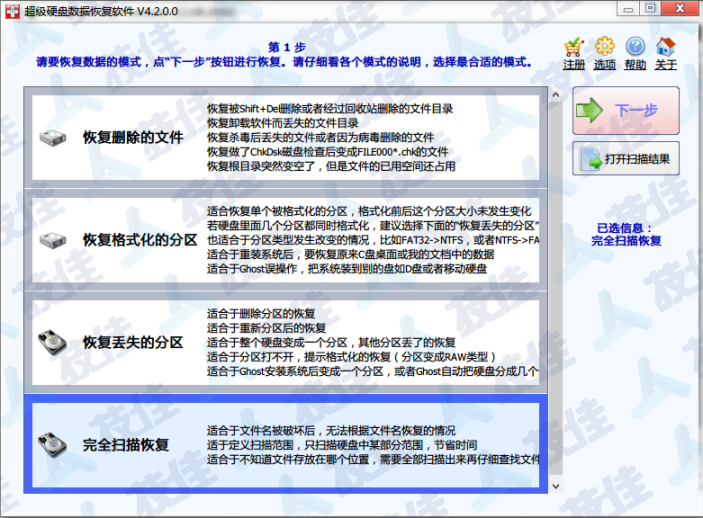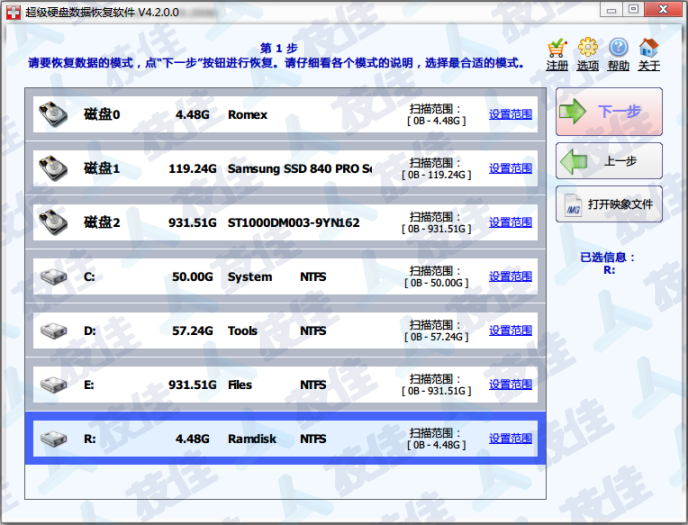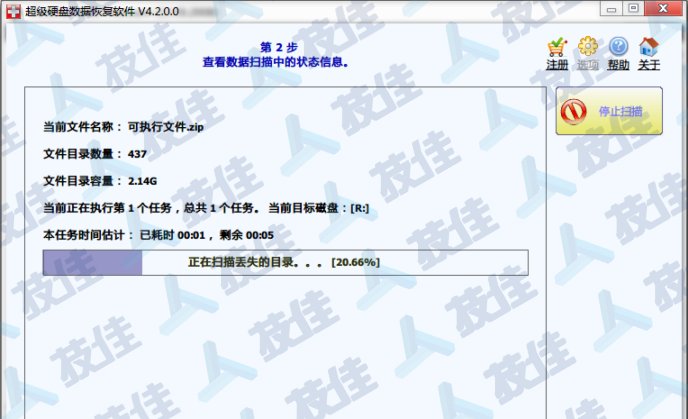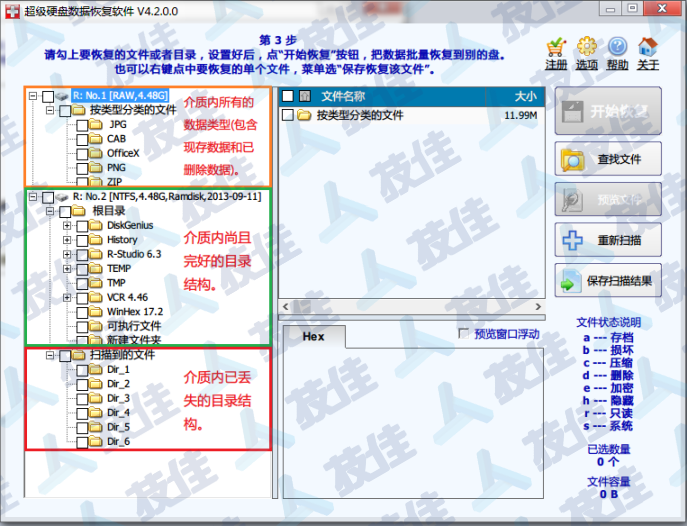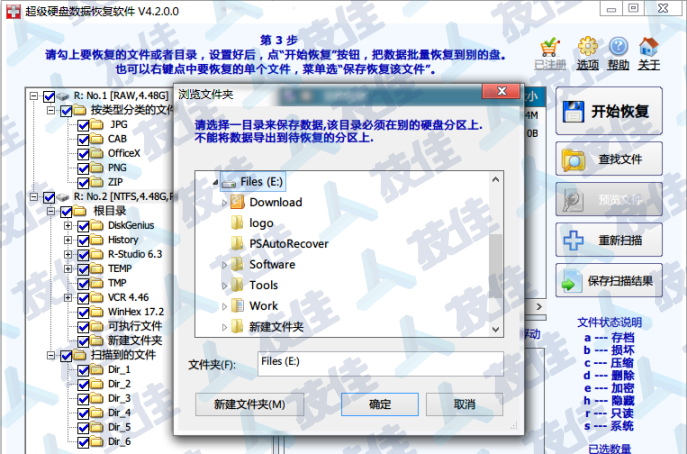超级硬盘数据恢复(SuperRecovery)是一款Windows平台下效果较好的数据恢复软件,可解决删除、格式化、分区损坏或丢失、误Ghost、误装系统所引起的数据丢失故障,相比众所周知的EasyRecovery,超级硬盘数据恢复针对常见音视频文件、Office文档的恢复效果较好。
(1)软件主界面简单明了,将常见逻辑故障进行归类,用户可根据自己实际故障,选择对应选项进行恢复。现在以”完全扫描恢复“为例,来说明软件操作流程。选择”完全扫描恢复“单击”下一步“。
(2)选择您需要进行数据恢复硬盘或分区,在”设置范围“选项内,用户可选择您需要进行扫描的容量范围,如果您不了解硬盘底层存储结构,此选项可忽略。设置完成后,单击”下一步“;
(3)在弹出对话框内,选择您需要恢复的数据类型,例如您想恢复照片和办公文档,那么您需要选中"JPG"、"Office系列"、"PDF文件"等,选中完成后,单击确定,软件将自动进行全盘扫描,根据您的硬盘容量及运行速度,该过程可能持续几分钟至几小时不等。
(4)扫描结束后,软件将自动弹出扫描结果,左侧栏内显示所有扫描结果,其中分为三类:
第一类:文件类型。软件将把介质内现存和曾经存储的所有文件均按照不同文件类型进行分类,同时以其扩展名创建目录,将数据分门别类,存于其中。但这些数据已不存在目录结构,即文件名和原始存储路径均已丢失,用户需要重新对其进行归类整理。
第二类:完好目录。介质内尚存的完好目录结构,其中包含用户目前可直接访问的正常目录,也包含了已删除但并未破坏的目录。用户可在此目录结构内寻找曾删除的丢失数据。
第三类:丢失目录。介质内已丢失的目录结构,即这些目录已找不到自己的父目录,它们曾经的存放位置已不确定,用户需将其重新放置到原始目录下。注意:若目录丢失时间较长,或者数据丢失后用户进行大量数据写入,那么在”丢失目录“下恢复的数据可能已损坏而无法正常使用。
(5)最后一步,用户将需要恢复的数据勾选,单击”开始恢复“,并选择存储路径,注意,请存放至其它介质内,防止数据覆盖。
注意:本软件为付费软件,如果没有注册,保存数据时会弹出激活码输入页面。